在线报表设计实战系列 – ③制作交叉分析表
葡萄城报表是一套强大的报表开发和系统搭建工具,既能与您开发的报表软件项目紧密集成,也可独立部署运行,支持多数据源,具有无编码、灵活、稳定等特性,可以帮您快速搭建专业的报表软件系统,实现各类报表的设计、管理、权限控制、数据填报、负载均衡及跨平台发布。
普通的表格类报表,多为栏目固定的表格。而交叉分析表是指行和列都按数据记录动态增减的一类报表。葡萄城报表的矩表是专门用来设计此类报表的报表元素。本文介绍使用矩表设计交叉分析表的具体方法和步骤。
1. 创建数据集
从报表管理门户(http://localhost:8080)点击【创建报表】,进入新报表的设计页面。点击右边栏的【数据】选项卡,再点击【数据集】右侧的【添加】如下图:
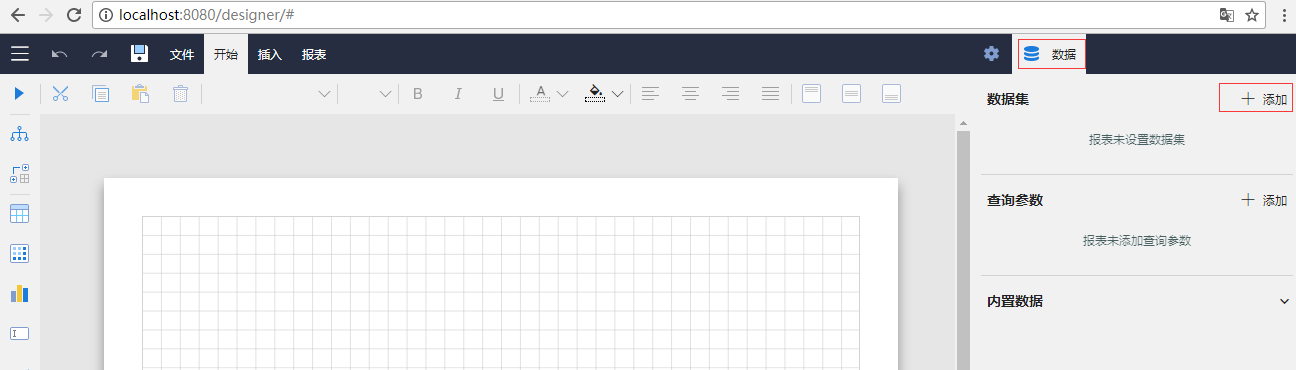 在【新建数据集】下方,选中之前创建好的示例数据源,再点击【添加】按钮,如下图:
在【新建数据集】下方,选中之前创建好的示例数据源,再点击【添加】按钮,如下图:
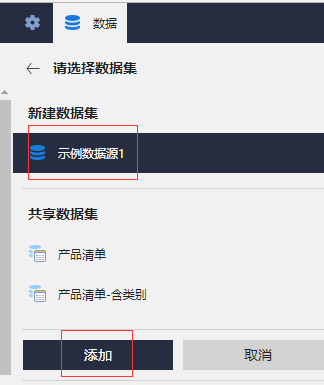
在数据集编辑对话框中,输入SQL语句:select * from 搭赠费 ,如下图:
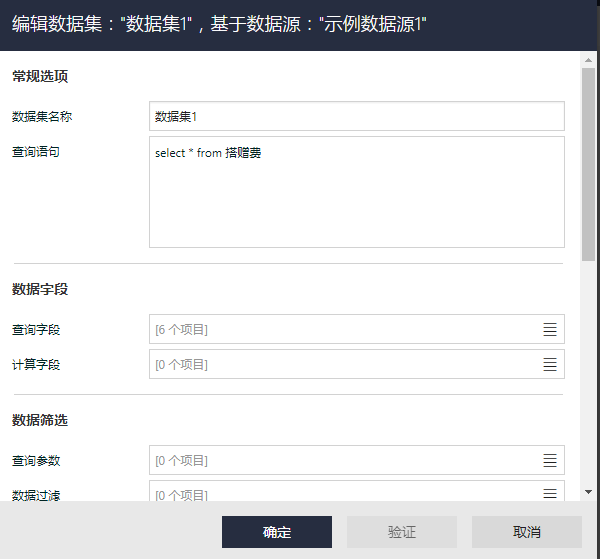
点击【验证】按钮,确认SQL语句的正确性,再点击【确定】按钮,保存数据集的定义。
2. 添加矩表
从工具箱中拖放一个矩表到设计区,设计状态下的矩表是一个两行两列的表格。其中:
-
左上角的单元格可输入静态文字作为首列的栏目标题;
-
首行第二个单元格用于绑定字段,生成动态的表格列,此处请绑定【月份】字段;
-
次行第一个单元格用于绑定字段,生成动态的表格行,此处请绑定【区域】字段;
-
次行第二个单元格用于绑定字段,展示数值型数据,此处请绑定【销售额】字段的汇总表达式: =Sum([销售额])。
设置完毕的矩表如下图:
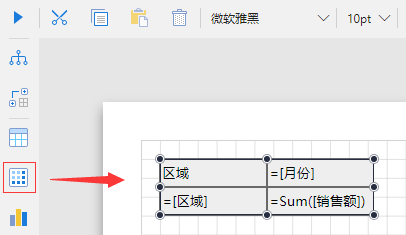
点击报表列表右上角的【创建报表】,您将看到创建新报表模板的页面,如下图:

可以看到,每一个【月份】都会生成一个表格列,每一个【区域】都会生成一个表格行,而行列交叉点上的单元格内,显示的就是对应区域在对应月份的销售额数值。
3. 添加分组
矩表的次行首列单元格左侧,有一个类似左方括号的灰色标示,这是表示本单元格对应一个数据分组。
数据分组可以有多级,比如在区域下面,以【省份】作为子分组,可右键单击分组单元格,选择【行分组】-【子级分组】,如下图:
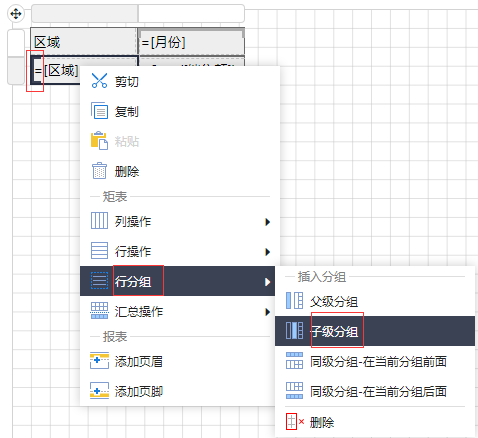
点击工具箱上部的【分组管理】,展开分组树形目录,选中新添加的行分组【矩表1_行分组1】,在右边栏中添加分组条件,使用小方框图标弹出字段列表,选中【省份】,如下图: 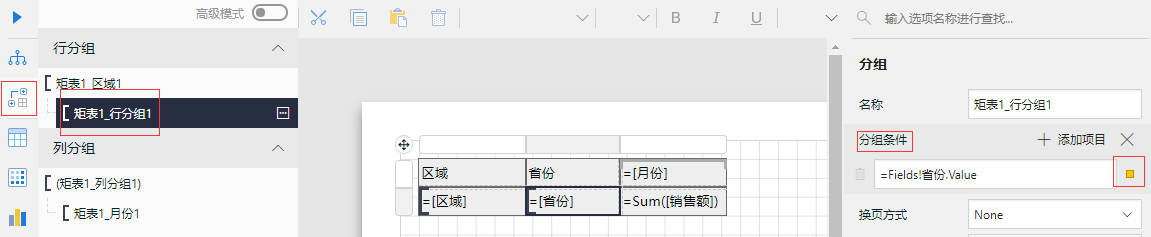
单元格内绑定【省份】字段,再在首行的标题单元格内输入文字【省份】,然后预览报表内容,如下图:
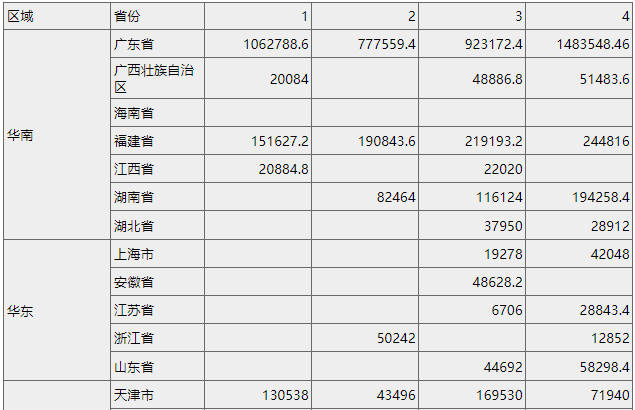
可以看到,每个区域内的省份,都会作为一行显示,行内的数字,则是按照【省份】这个新的分组,汇总某个月份的销售额得到的数值。
以上是行分组的多级示例,列分组同样可以多级,比如一级分组为【年度】,二级分组为【月份】。
4. 添加合计
表格内常见的合计值,使用【汇总操作】实现。右键单击【区域】,选择【汇总操作】-【在分组后显示汇总】,矩表将增加【汇总】行,如下图:
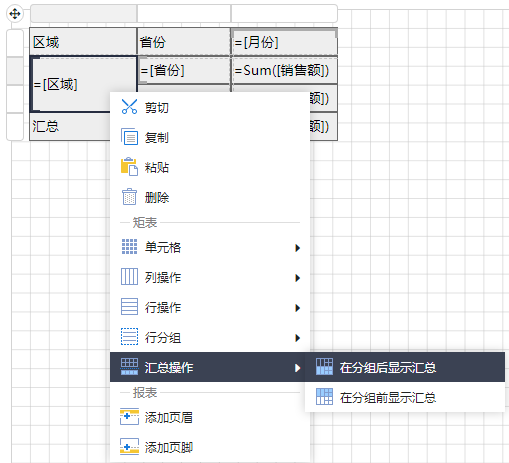
在数值单元格内,复制数值型字段的表达式(=Sum([销售额]))即可。
对【省份】做同样的操作,可实现区域、省份两级汇总统计。预览效果如下图:.
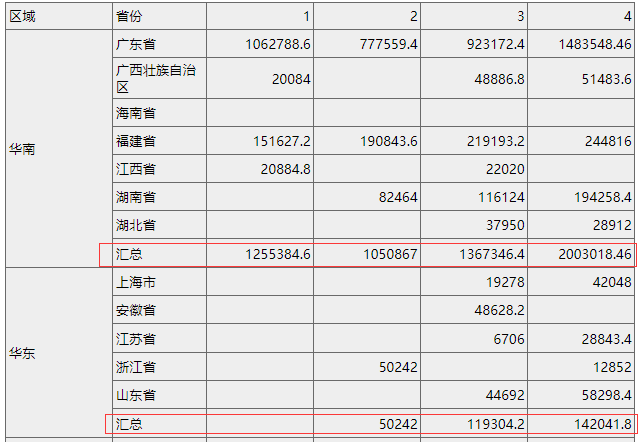
其中,所有区域的总计数值显示在表格最后一行,如下图:

5. 调整优化
为了便于业务管理人员分析,可对报表进行一些外观调整。
动态的月份列,现在显示的是字段值,是纯数字,可将 =[月份] 改为 =[月份]&"月" ,这样动态的月份列将显示为“XX月”。
【省份】列的汇总单元格,可将默认的“汇总”文字改为“小计”,【区域】列的汇总单元格,可将默认的“汇总”文字改为“总计”。
首行为标题行,可将文字字体设置为粗体、水平居中显示。背景色设定为较为深色的背景。
【区域】列、小计行、合计行等,可设定不同的背景色。
调整后的设计状态如下图:

预览效果如下图:
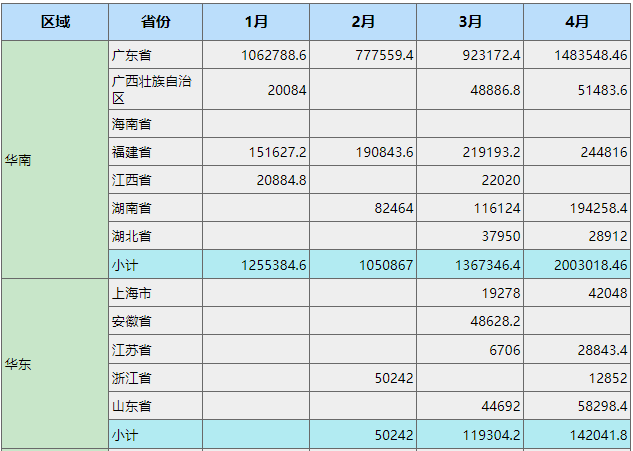
定制培训加量全心送!凡在2017年12月31日之前,购买葡萄城控件团队授权和企业授权的用户,不仅可以享受到优惠的价格,还可获赠葡萄城技术专家根据客户项目需求提供的定制培训服务。老客户推荐新客户成单,也将获得“客户推荐双重感恩礼”。
点击此处,了解更多。
转载请注明出自:葡萄城报表



